1、首先我们打开XLSX工作表,进入到主界面。
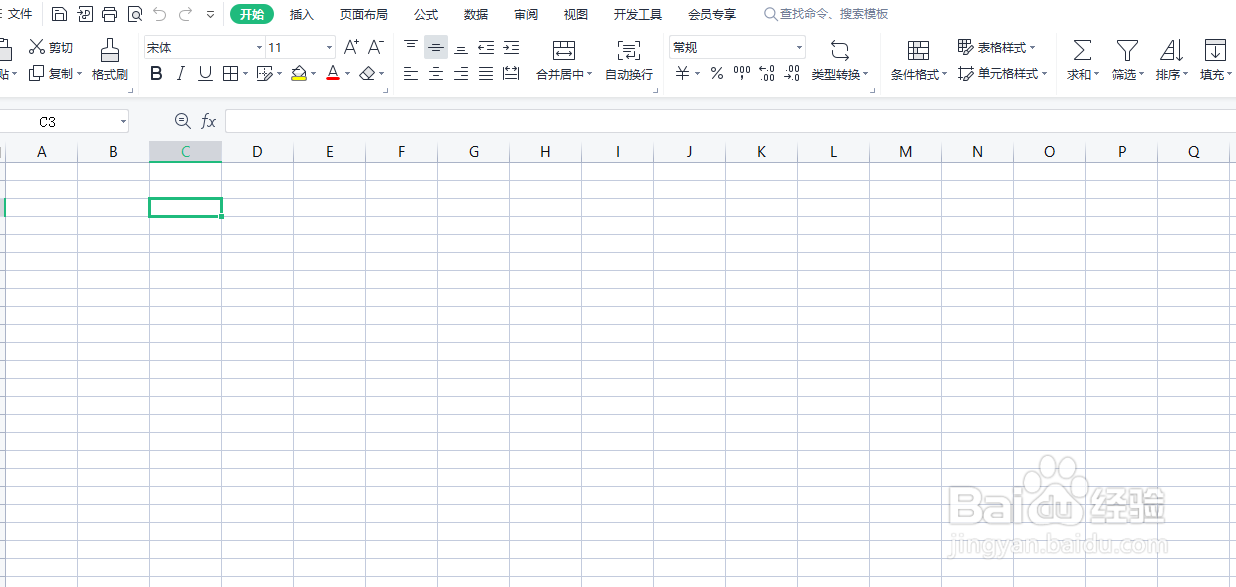
2、点击上方的插入选项,如图所示。
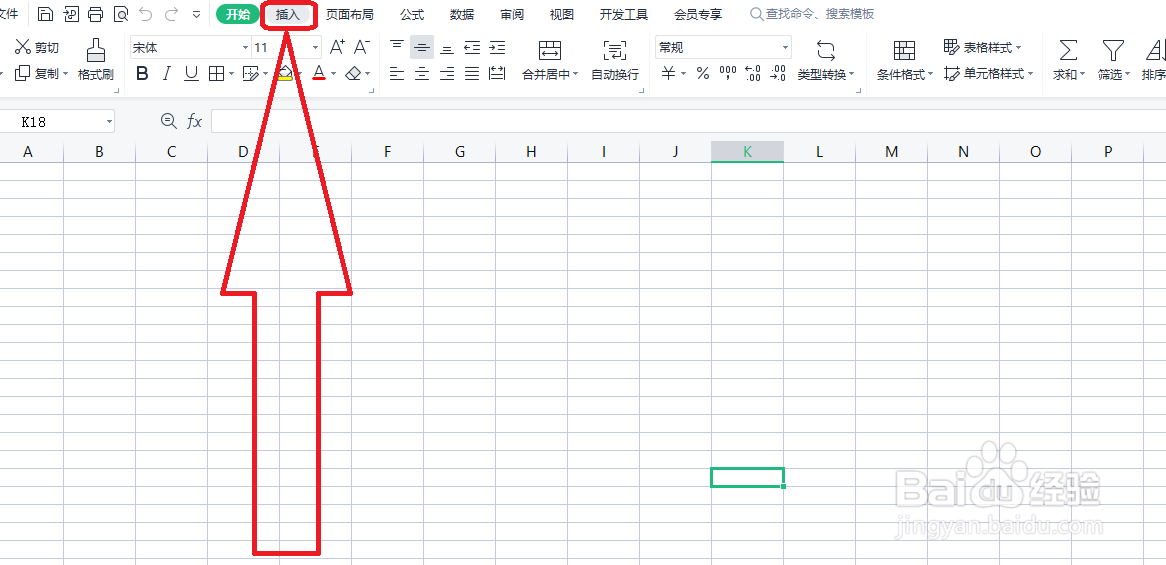
3、在插入选项中我们找到文本框选项,如图所示。

4、点击出现下拉列表,我们点击横向文本框,如图所示。
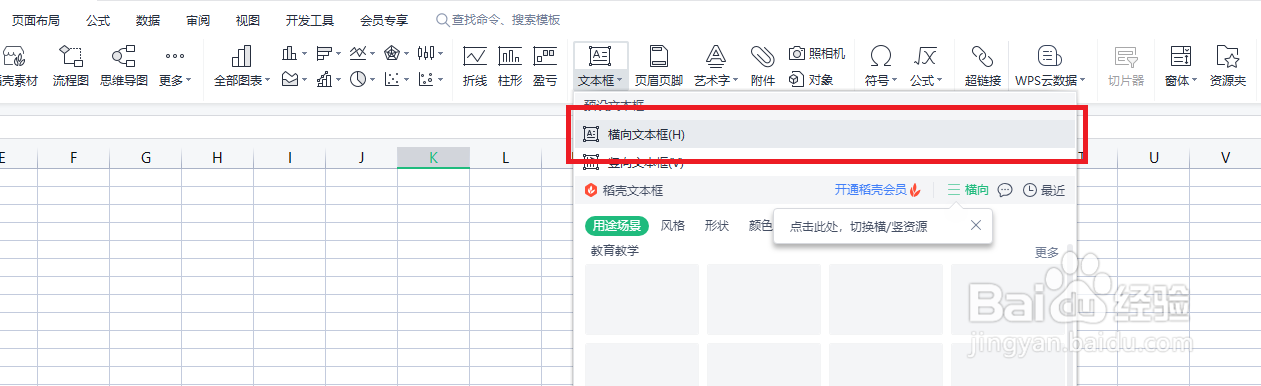
5、此时我们就可以在XLSX工作表上插入横向文本框了,在其中可以输入文字,方便我们的工作。

时间:2024-10-13 03:52:17
1、首先我们打开XLSX工作表,进入到主界面。
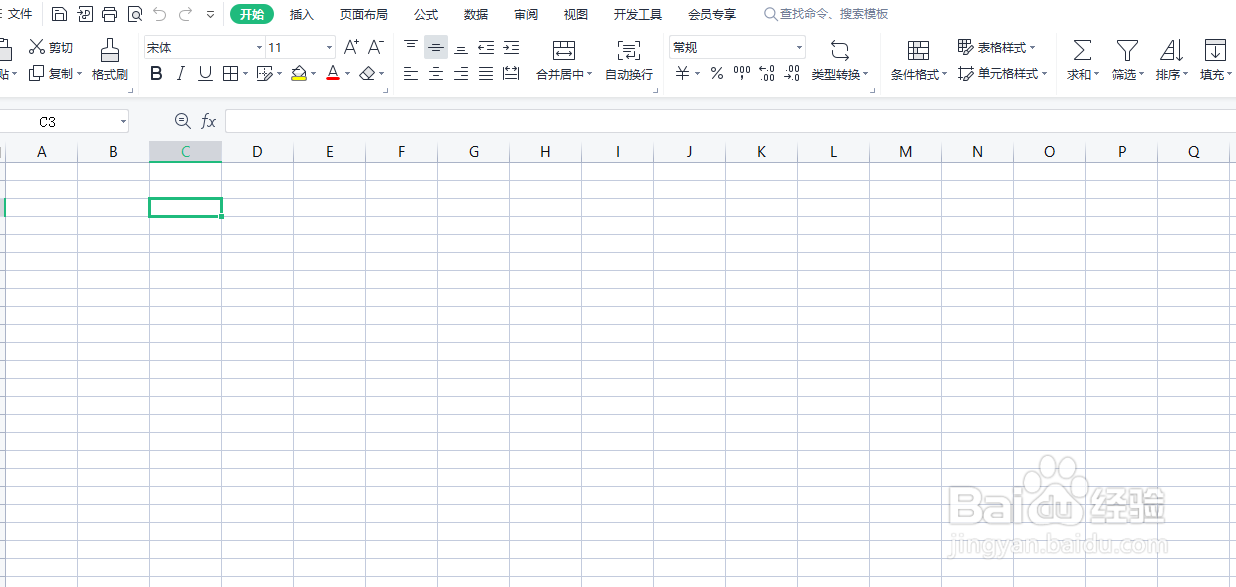
2、点击上方的插入选项,如图所示。
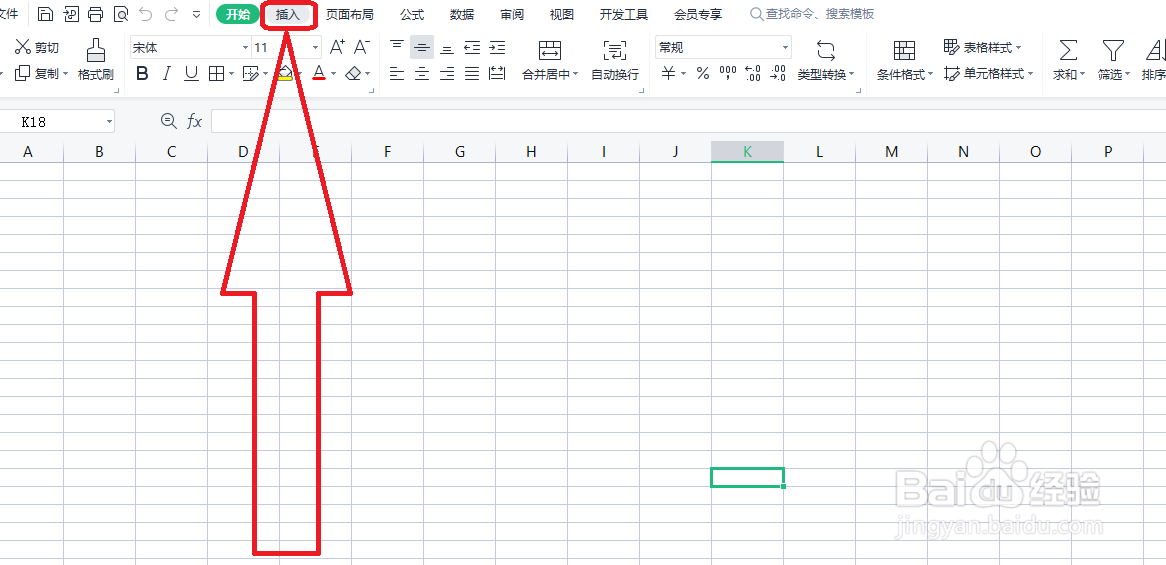
3、在插入选项中我们找到文本框选项,如图所示。

4、点击出现下拉列表,我们点击横向文本框,如图所示。
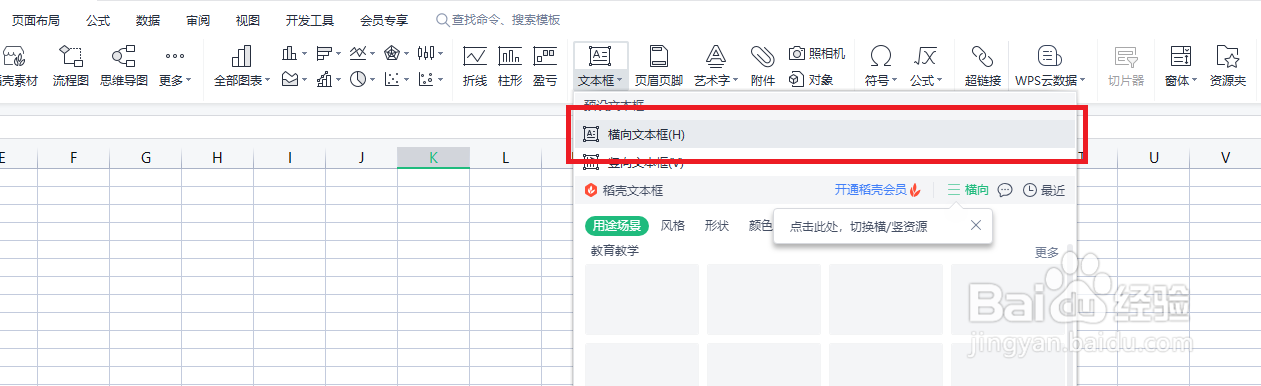
5、此时我们就可以在XLSX工作表上插入横向文本框了,在其中可以输入文字,方便我们的工作。

